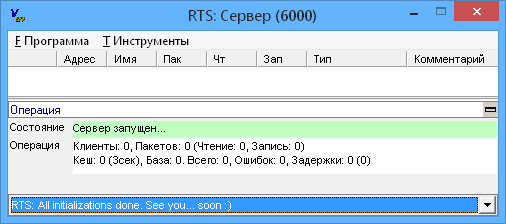Использование MS SQL
Содержание
Использование MS SQL#
MS SQL Server - это база данных (БД) с возможностью сохранения данных измерений, журналов и структурированных конфигураций.
Базы данных в формате MS SQL используются следующими программами:
Утилита |
Название |
Назначение |
|---|---|---|
|
Сохранение в базе данных журналов и конфигураций. |
|
|
Просмотр данных Черного ящика. |
|
|
Сохранение данных измерений. |
Эта БД может использоваться в двух режимах:
Сохранение данных измерений.
В этом режиме структура базы содержит только данные о значениях переменных.
Если в базе планируется сохранять только значения переменных, то необходимо использовать шаблон запросов БД: Сервер MS SQL 2005 (раздельные БД значений, хранение данных).
Сохранение данных измерений, конфигураций и журналов.
В этом режиме структура базы данные о значениях переменных, конфигурацию и текст журналов в форме. которые обеспечивают возможность использования этих данных в стороннем ПО.
В этом режиме необходимо использовать шаблон запросов БД: Сервер MS SQL (единая БД значений, экспорт конфигураций).
Эта инструкция основана на версии MS SQL Server 2005.
Перед началом настройки необходимо установить MS SQL Server необходимой редакции и функционала.
Конфигурирование MS SQL сервера#
Для конфигурирования MS SQL сервера и ПО RTS для совместной работы необходимо совершить следующие операции:
Запустить программу
SQL Server Configuration Manager.Разрешить для использования необходимые протоколы.
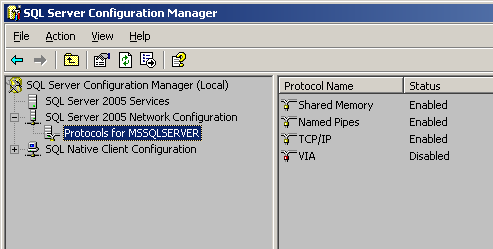
Запустить (или перезапустить после конфигурирования) службы необходимые для работы сервера.
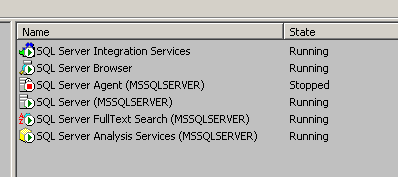
Создание файла базы данных#
Для создания файла базы данных необходимо:
Запустить программу
SQL Server Management Studio.Соединиться с установленным на этой машине сервером.
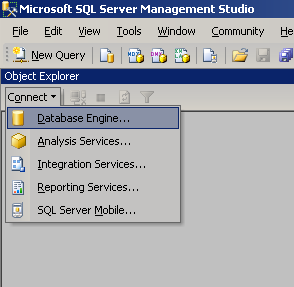
Создать новую базу данных.
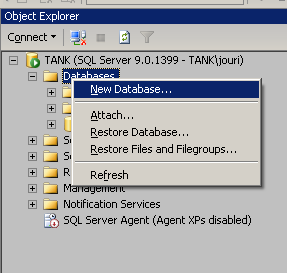
Задать имя для создаваемой базы данных.
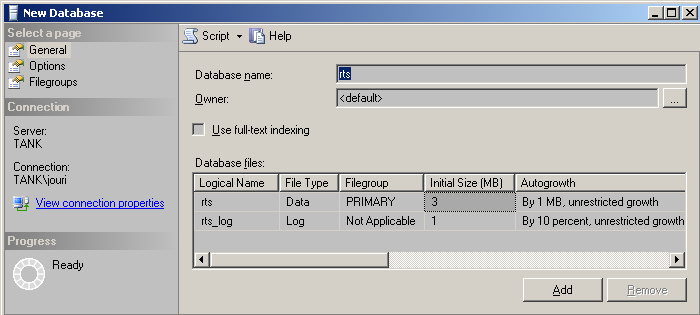
При необходимости задать каталоги, в которых будут сохраняться файлы базы.
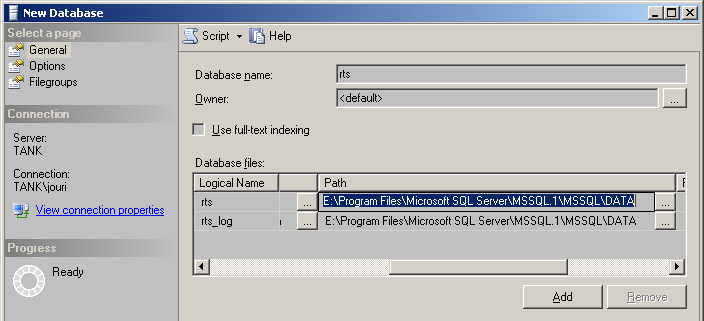
Создание доступа к серверу ODBC#
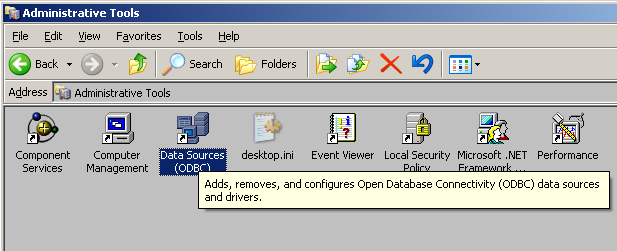
Для создания доступа к серверу ODBC необходимо:
Выбрать
SQL Serverкак тип драйвера и задать имя доступа.
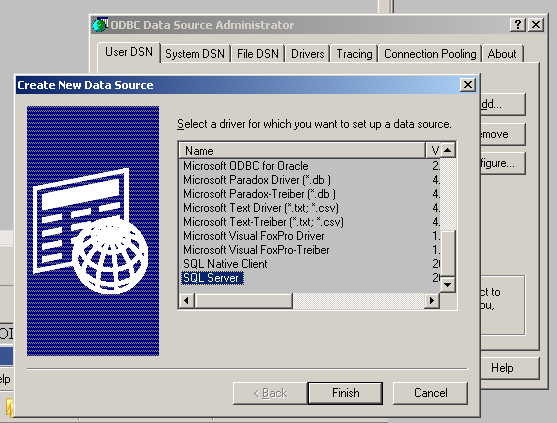
Выбрать сервер, с которым будет осуществляться работа.
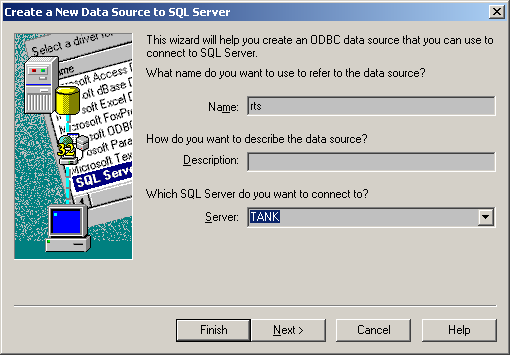
В настройках соединения выбрать тот тип, который поддерживается сервером.
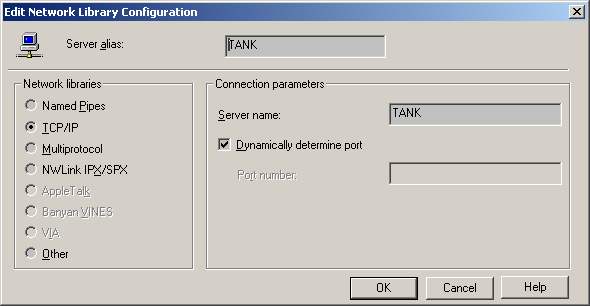
Выбрать рабочую базу данных.
Выбрать из списка таблиц ту базу, которую создали при выборе типа соединения.
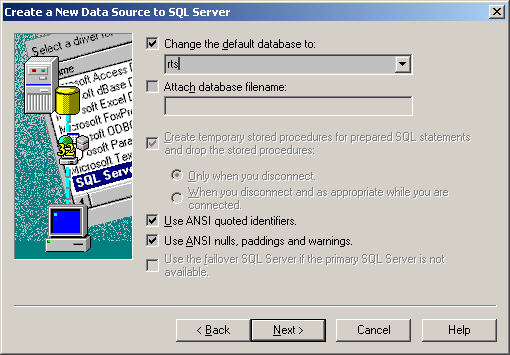
Убедиться, что соединение
ODBCработоспособно. Для этого нажать кнопкуТестировать соединение.
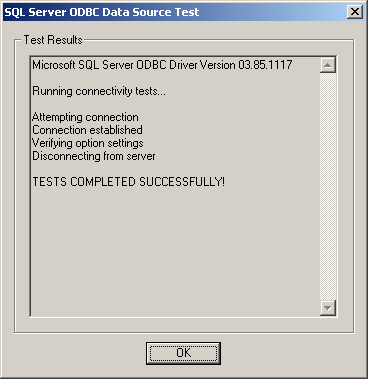
Создание имени BDE#
Для создания имени доступа к серверу BDE необходимо:
Создать имя доступа
BDE. В настройках, в поле ODBC DSN выбрать имя доступаODBC.Убедиться что все создано правильно, для этого, сохранив настройки, активизировать его (имя и пароль не важны и можно оставить пустыми в диалоге с их запросом).
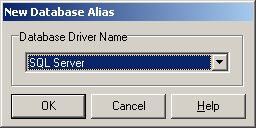
|
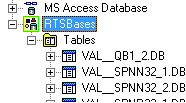
|
Если все сконфигурировано верно, то имя доступа раскроется и можно будет увидеть все таблицы сервера
MS SQL.В RTS сервере настроить работу с вновь созданным именем
BDE.

В настройках
BDE, выбрать шаблон для работы с серверомMS SQL.
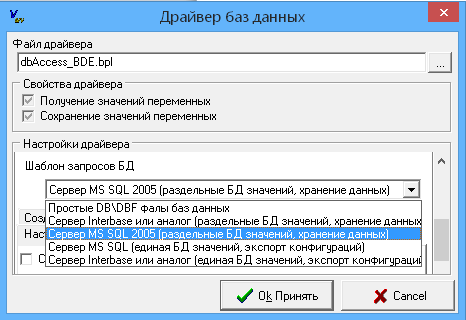
Проверить работу сервера, для этого запустить сервер. В случае успешной настройки сервер подключится к базе данных
MS SQLи сконфигурирует ее для использования в системе.